2017 PEUGEOT PARTNER TEPEE ELECTRIC navigation
[x] Cancel search: navigationPage 9 of 252
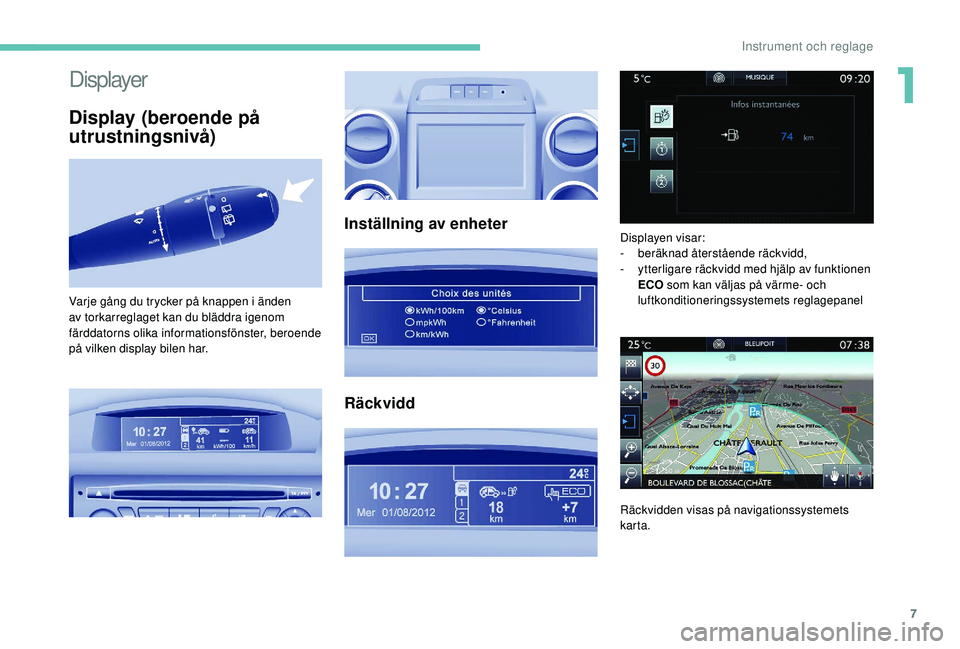
7
Displayer
Display (beroende på
utrustningsnivå)
Inställning av enheter
Räckvidd
Varje gång du trycker på knappen i änden
av torkarreglaget kan du bläddra igenom
färddatorns olika informationsfönster, beroende
på vilken display bilen har. Displayen visar:
-
b
eräknad återstående räckvidd,
-
y
tterligare räckvidd med hjälp av funktionen
ECO som kan väljas på värme- och
luftkonditioneringssystemets reglagepanel
Räckvidden visas på navigationssystemets
karta.
1
Instrument och reglage
Page 213 of 252
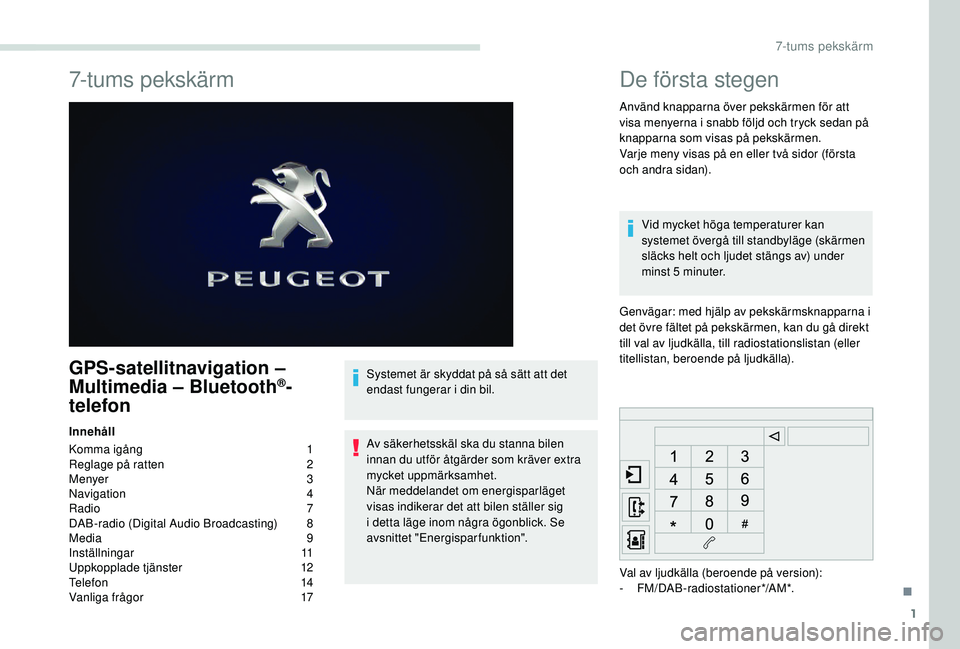
1
7-tums pekskärm
GPS-satellitnavigation –
Multimedia – Bluetooth®-
telefon
Innehåll
Komma igång
1
R
eglage på ratten
2
M
enyer
3
N
avigation
4
Radio
7
DAB-radio (Digital Audio Broadcasting)
8
M
edia 9
Inställningar
1
1
Uppkopplade tjänster
1
2
Telefon
14
Vanliga frågor
1
7Systemet är skyddat på så sätt att det
endast fungerar i din bil.
Av säkerhetsskäl ska du stanna bilen
innan du utför åtgärder som kräver extra
mycket uppmärksamhet.
När meddelandet om energisparläget
visas indikerar det att bilen ställer sig
i detta läge inom några ögonblick. Se
avsnittet "Energisparfunktion".
De första stegen
Använd knapparna över pekskärmen för att
visa menyerna i snabb följd och tryck sedan på
knapparna som visas på pekskärmen.
Varje meny visas på en eller två sidor (första
och andra sidan).
Vid mycket höga temperaturer kan
systemet övergå till standbyläge (skärmen
släcks helt och ljudet stängs av) under
minst 5
minuter.
Genvägar: med hjälp av pekskärmsknapparna i
det övre fältet på pekskärmen, kan du gå direkt
till val av ljudkälla, till radiostationslistan (eller
titellistan, beroende på ljudkälla).
Val av ljudkälla (beroende på version):
-
FM/DAB-radiostationer*/AM*.
.
7-tums pekskärm
Page 215 of 252
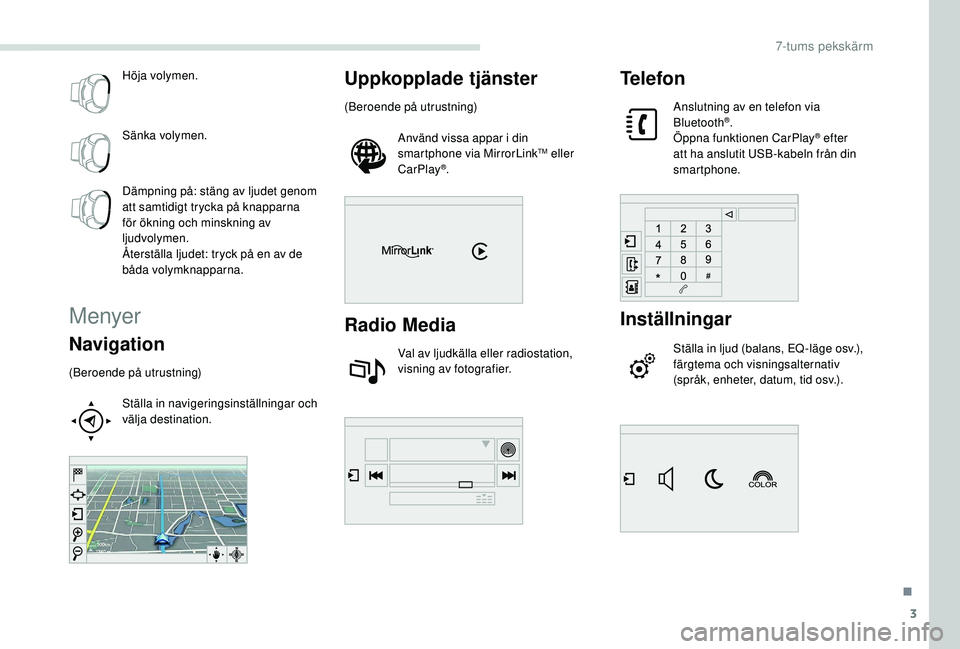
3
Höja volymen.
Sänka volymen.
Dämpning på: stäng av ljudet genom
att samtidigt trycka på knapparna
för ökning och minskning av
ljudvolymen.
Återställa ljudet: tryck på en av de
båda volymknapparna.
Menyer
Navigation
(Beroende på utrustning)Ställa in navigeringsinställningar och
välja destination.
Uppkopplade tjänster
(Beroende på utrustning)Använd vissa appar i din
smartphone via MirrorLink
TM eller
CarPlay®.
Radio Media
Val av ljudkälla eller radiostation,
visning av fotografier.
Telefon
Anslutning av en telefon via
Bluetooth®.
Öppna funktionen CarPlay® efter
att ha anslutit USB-kabeln från din
smartphone.
Inställningar
Ställa in ljud (balans, EQ-läge osv.),
färgtema och visningsalternativ
(språk, enheter, datum, tid osv.).
.
7-tums pekskärm
Page 216 of 252
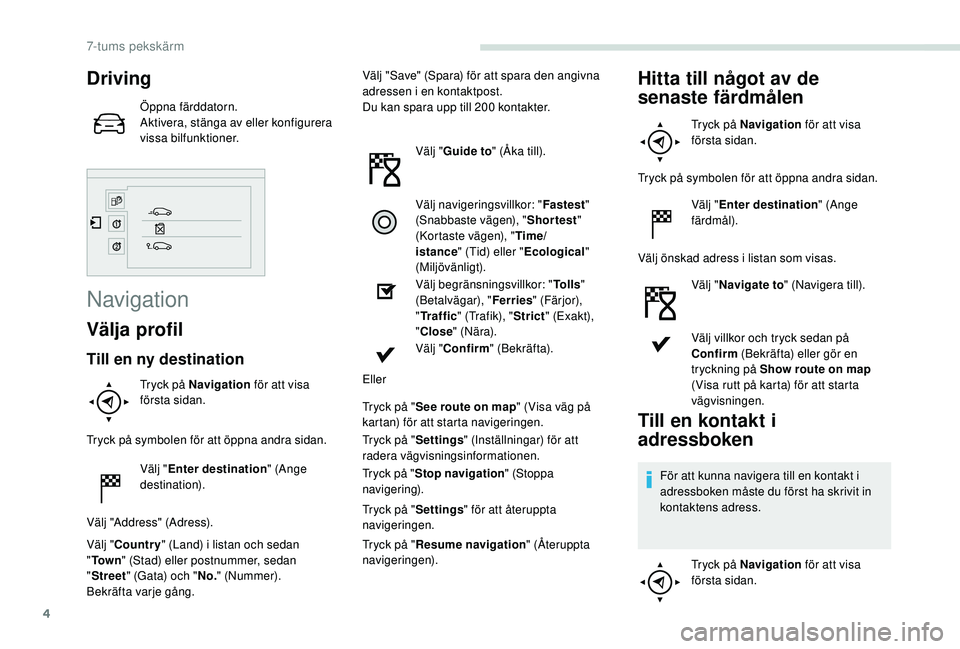
4
Driving
Öppna färddatorn.
Aktivera, stänga av eller konfigurera
vissa bilfunktioner.
Navigation
Välja profil
Till en ny destination
Tryck på Navigation för att visa
första sidan.
Tryck på symbolen för att öppna andra sidan. Välj "Enter destination " (Ange
destination).
Välj "Address" (Adress).
Välj " Country " (Land) i listan och sedan
" To w n " (Stad) eller postnummer, sedan
" Street " (Gata) och " No." (Nummer).
Bekräfta varje gång. Välj "Save" (Spara) för att spara den angivna
adressen i en kontaktpost.
Du kan spara upp till 200 kontakter.
Välj "Guide to " (Åka till).
Välj navigeringsvillkor: " Fastest"
(Snabbaste vägen), " Shortest"
(Kor taste vägen), " Time/
istance " (Tid) eller " Ecological"
(Miljövänligt).
Välj begränsningsvillkor: " To l l s"
(Betalvägar), " Ferries" (Färjor),
" Traffic " (Trafik), " Strict" (Exakt),
" Close " (N är a).
Välj " Confirm " (B ek r äf t a).
Eller
Tryck på " See route on map " (Visa väg på
kartan) för att starta navigeringen.
Tryck på " Settings" (Inställningar) för att
radera vägvisningsinformationen.
Tryck på " Stop navigation " (Stoppa
navigering).
Tryck på " Settings" för att återuppta
navigeringen.
Tryck på " Resume navigation " (Återuppta
navigeringen).
Hitta till något av de
senaste färdmålen
Tryck på Navigation för att visa
första sidan.
Tryck på symbolen för att öppna andra sidan. Välj "Enter destination " (Ange
färdmål).
Välj önskad adress i listan som visas. Välj "Navigate to " (Navigera till).
Välj villkor och tryck sedan på
Confirm (Bekräfta) eller gör en
tryckning på Show route on map
(Visa rutt på karta) för att starta
vägvisningen.
Till en kontakt i
adressboken
För att kunna navigera till en kontakt i
adressboken måste du först ha skrivit in
kontaktens adress.
Tryck på Navigation för att visa
första sidan.
7-tums pekskärm
Page 217 of 252
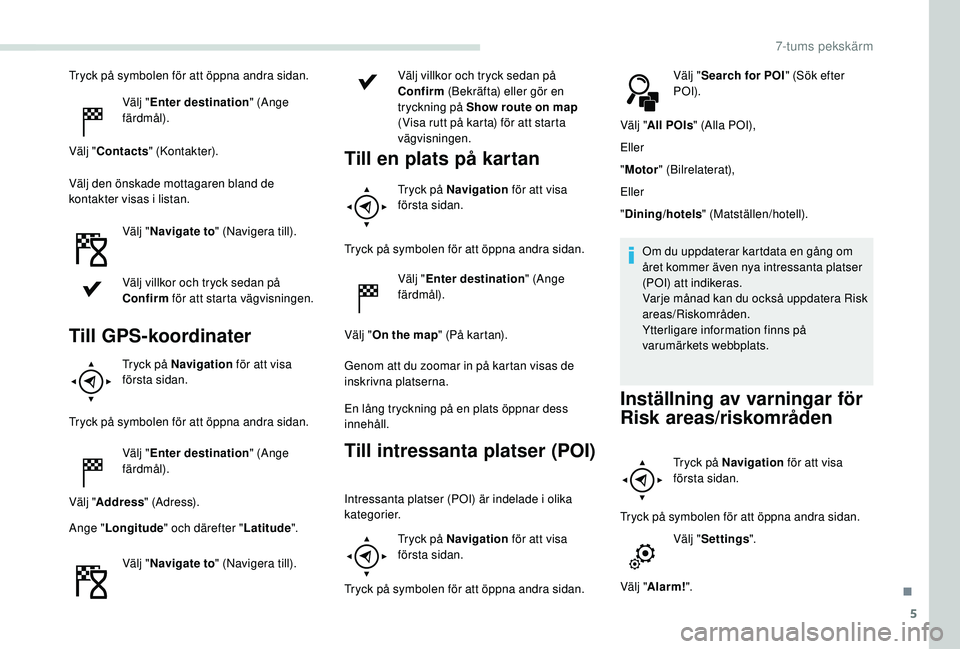
5
Tryck på symbolen för att öppna andra sidan.Välj "Enter destination " (Ange
färdmål).
Välj " Contacts " (Kontakter).
Välj den önskade mottagaren bland de
kontakter visas i listan. Välj "Navigate to " (Navigera till).
Välj villkor och tryck sedan på
Confirm för att starta vägvisningen.
Till GPS-koordinater
Tryck på Navigation för att visa
första sidan.
Tryck på symbolen för att öppna andra sidan. Välj "Enter destination " (Ange
färdmål).
Välj " Address " (A d r e s s).
Ange " Longitude " och därefter " Latitude".
Välj " Navigate to " (Navigera till). Välj villkor och tryck sedan på
Confirm
(Bekräfta) eller gör en
tryckning på Show route on map
(Visa rutt på karta) för att starta
vägvisningen.
Till en plats på kartan
Tryck på Navigation för att visa
första sidan.
Tryck på symbolen för att öppna andra sidan. Välj "Enter destination " (Ange
färdmål).
Välj " On the map " (På kartan).
Genom att du zoomar in på kartan visas de
inskrivna platserna.
En lång tryckning på en plats öppnar dess
innehåll.
Till intressanta platser (POI)
Intressanta platser (POI) är indelade i olika
kategorier. Tryck på Navigation för att visa
första sidan.
Tryck på symbolen för att öppna andra sidan. Välj "
Search for POI " (Sök efter
POI).
Välj " All POIs " (Alla POI),
Eller
" Motor " (Bilrelaterat),
Eller
" Dining/hotels " (Matställen/hotell).
Om du uppdaterar kartdata en gång om
året kommer även nya intressanta platser
(POI) att indikeras.
Varje månad kan du också uppdatera Risk
areas/Riskområden.
Ytterligare information finns på
varumärkets webbplats.
Inställning av varningar för
Risk areas/riskområden
Tryck på Navigation för att visa
första sidan.
Tryck på symbolen för att öppna andra sidan. Välj "Settings ".
Välj " Alarm! ".
.
7-tums pekskärm
Page 218 of 252
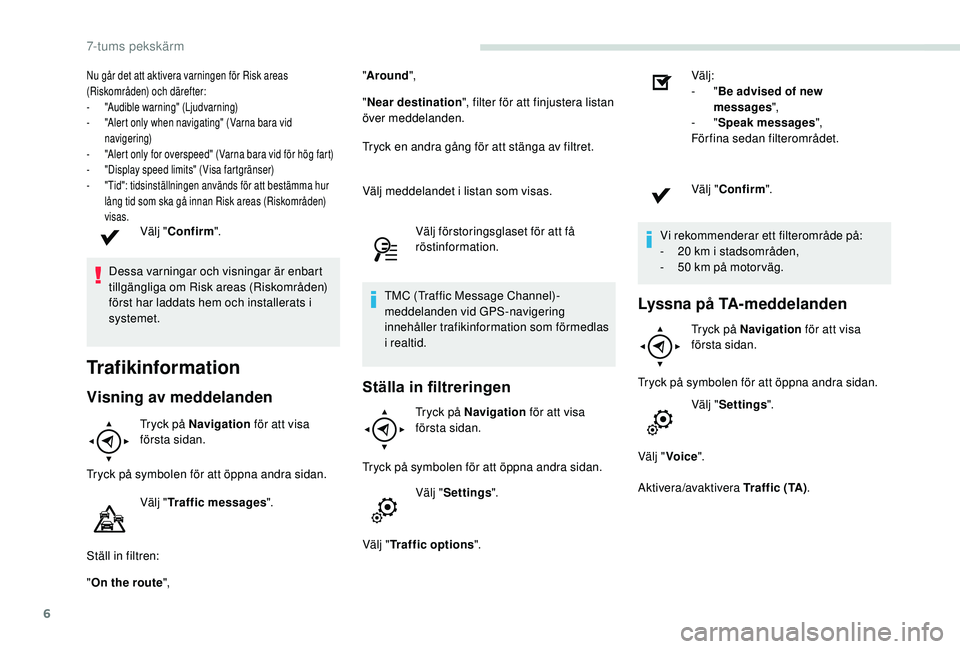
6
Nu går det att aktivera varningen för Risk areas
(Riskområden) och därefter:
-
"
Audible warning" (Ljudvarning)
-
"
Alert only when navigating" (Varna bara vid
navigering)
-
"
Alert only for overspeed" (Varna bara vid för hög fart)
-
"
Display speed limits" (Visa fartgränser)
-
"
Tid": tidsinställningen används för att bestämma hur
lång tid som ska gå innan Risk areas (Riskområden)
visas.
Välj " Confirm ".
Dessa varningar och visningar är enbart
tillgängliga om Risk areas (Riskområden)
först har laddats hem och installerats i
systemet.
Trafikinformation
Visning av meddelanden
Tryck på Navigation för att visa
första sidan.
Tryck på symbolen för att öppna andra sidan. Välj "Traffic messages ".
Ställ in filtren:
" On the route ", "
Around ",
" Near destination ", filter för att finjustera listan
över meddelanden.
Tryck en andra gång för att stänga av filtret.
Välj meddelandet i listan som visas.
Välj förstoringsglaset för att få
röstinformation.
TMC (Traffic Message Channel) -
meddelanden vid GPS-navigering
innehåller trafikinformation som förmedlas
i realtid.
Ställa in filtreringen
Tryck på Navigation för att visa
första sidan.
Tryck på symbolen för att öppna andra sidan. Välj "Settings ".
Välj " Traffic options ". Välj:
-
"
Be advised of new
messages ",
- "
Speak messages ",
Förfina sedan filterområdet.
Välj " Confirm ".
Vi rekommenderar ett filterområde på:
-
2
0 km i stadsområden,
-
5
0 km på motor väg.
Lyssna på TA-meddelanden
Tryck på Navigation
för att visa
första sidan.
Tryck på symbolen för att öppna andra sidan. Välj "Settings ".
Välj " Voice ".
Aktivera/avaktivera Traffic (TA) .
7-tums pekskärm
Page 230 of 252
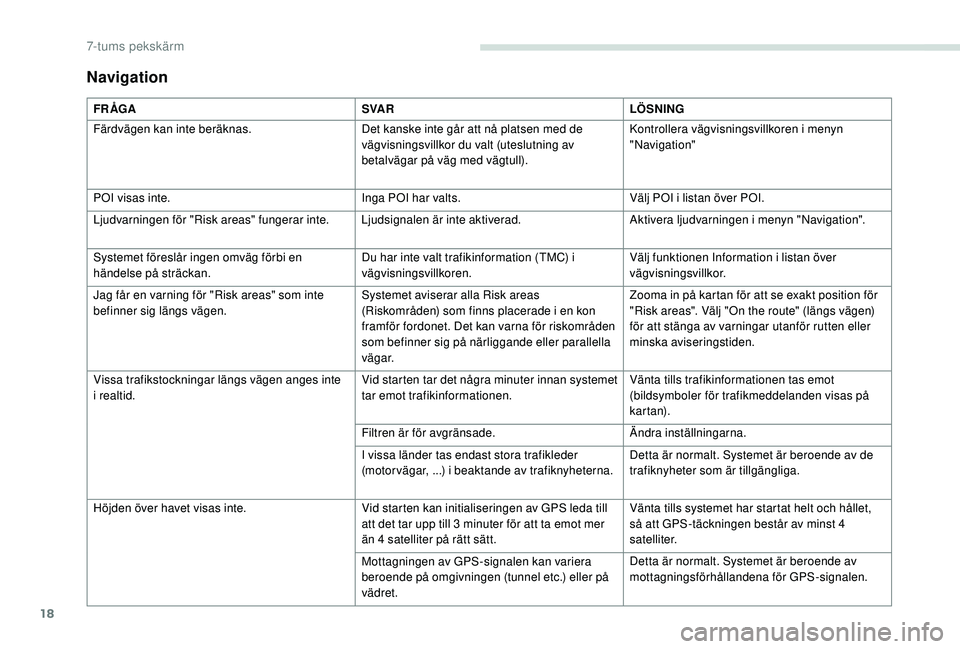
18
Navigation
FR ÅGASVA RLÖSNING
Färdvägen kan inte beräknas. Det kanske inte går att nå platsen med de
vägvisningsvillkor du valt (uteslutning av
betalvägar på väg med vägtull).Kontrollera vägvisningsvillkoren i menyn
"Navigation"
POI visas inte. Inga POI har valts.Välj POI i listan över POI.
Ljudvarningen för "Risk areas" fungerar inte. Ljudsignalen är inte aktiverad. Aktivera ljudvarningen i menyn "Navigation".
Systemet föreslår ingen omväg förbi en
händelse på sträckan. Du har inte valt trafikinformation (TMC) i
vägvisningsvillkoren.Välj funktionen Information i listan över
vägvisningsvillkor.
Jag får en varning för "Risk areas" som inte
befinner sig längs vägen. Systemet aviserar alla Risk areas
(Riskområden) som finns placerade i en kon
framför fordonet. Det kan varna för riskområden
som befinner sig på närliggande eller parallella
vägar.Zooma in på kartan för att se exakt position för
"Risk areas". Välj "On the route" (längs vägen)
för att stänga av varningar utanför rutten eller
minska aviseringstiden.
Vissa trafikstockningar längs vägen anges inte
i realtid. Vid starten tar det några minuter innan systemet
tar emot trafikinformationen.Vänta tills trafikinformationen tas emot
(bildsymboler för trafikmeddelanden visas på
kartan).
Filtren är för avgränsade. Ändra inställningarna.
I vissa länder tas endast stora trafikleder
(motor vägar, ...) i beaktande av trafiknyheterna. Detta är normalt. Systemet är beroende av de
trafiknyheter som är tillgängliga.
Höjden över havet visas inte. Vid starten kan initialiseringen av GPS leda till
att det tar upp till 3
minuter för att ta emot mer
än 4 satelliter på rätt sätt. Vänta tills systemet har startat helt och hållet,
så att GPS-täckningen består av minst 4
satelliter.
Mottagningen av GPS-signalen kan variera
beroende på omgivningen (tunnel etc.) eller på
vädret. Detta är normalt. Systemet är beroende av
mottagningsförhållandena för GPS-signalen.
7-tums pekskärm